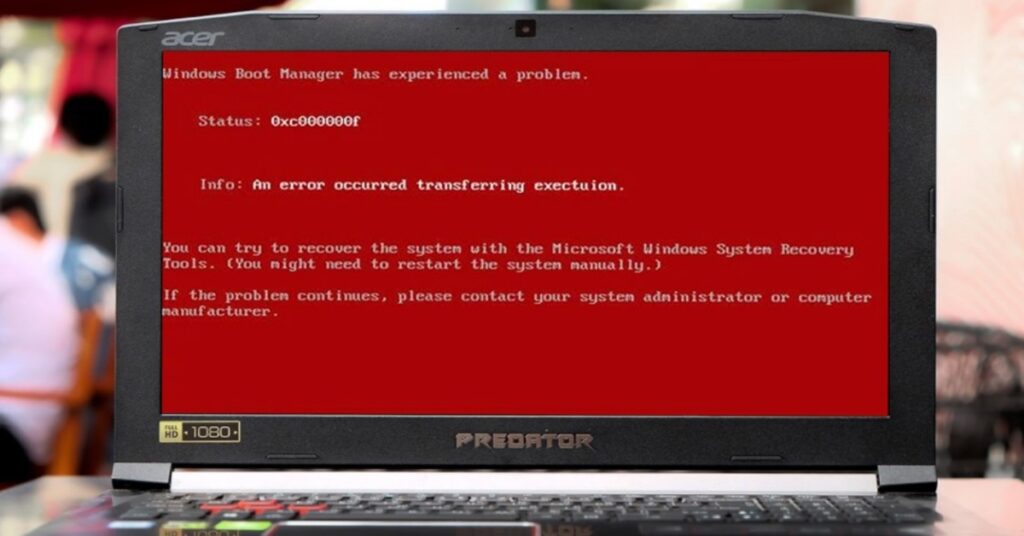Màn hình laptop đột ngột chuyển sang màu đỏ là một lỗi khá phổ biến trên thiết bị máy tính của bạn và gây nhiều phiền toái cho người dùng khi sử dụng. Nguyên nhân gây ra tình trạng màn hình laptop bị này có thể đến từ nhiều yếu tố khác nhau, nhưng chủ yếu là từ phần cứng và phần mềm của máy tính. Tuy nhiên, đừng quá lo lắng, trong bài viết này chúng ta sẽ cùng nhau tìm hiểu các nguyên nhân và cách để khắc phục lỗi màn hình laptop bị đỏ một cách nhanh chóng và hiệu quả nhất.
Các nguyên nhân chủ yếu khiến màn hình laptop bị đỏ
- Lỗi phần cứng:
- Màn hình bị hỏng: Do khi sử dụng bị va đập hoặc rơi vỡ khiến màn hình bị hỏng hóc và chuyển màu hoặc lỗi của nhà sản xuất màn hình .
- Cáp kết nối lỏng lẻo hoặc hư hỏng: Kết nối giữa màn hình và bo mạch chủ không ổn định cũng là một trong những nguyên nhân dẫn đến màn hình laptop bị đỏ.
- Card đồ họa bị lỗi: Ảnh hưởng trực tiếp đến khả năng hiển thị hình ảnh của laptop khiến màn hình xảy ra vấn đề.
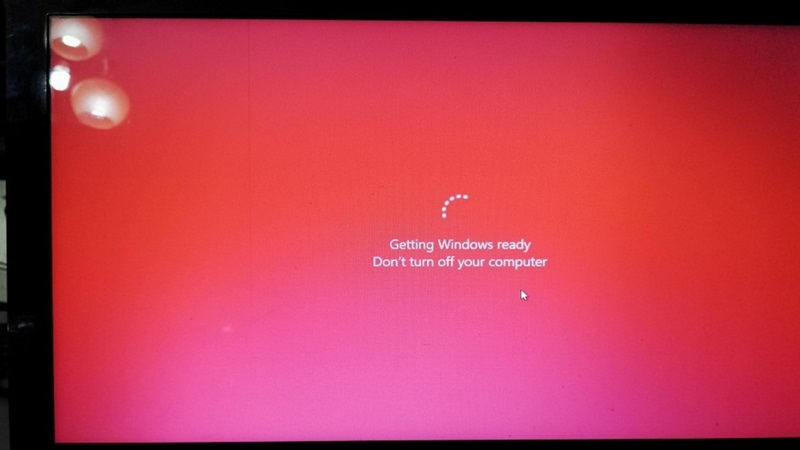
- Lỗi phần mềm:
- Driver màn hình lỗi thời hoặc không tương thích: dẫn đến các hiện tượng hư hỏng gây xung đột và làm màn hình hiển thị không đúng .
- Cài đặt màn hình sai: kiểm tra thường xuyên độ sáng, độ tương phản hoặc màu sắc được thiết lập trên máy đôi khi có sự thay đổi dẫn đến thay đổi màu sắc không phù hợp.
- Phần mềm xung đột: Các phần mềm đang chạy ngầm hoặc hiển thị gây ảnh hưởng đến hoạt động của card đồ họa trong lúc sử dụng.
- Virus, malware: Gây hư hỏng hệ thống và làm màn hình hiển thị bất thường.
Các vấn đề khiến màn hình laptop bị đỏ
- Kiểm tra kết nối:
Cáp kết nối: Kiểm tra lại cáp kết nối của laptop tháo và cắm lại cáp kết nối giữa màn hình và bo mạch chủ để khắc phục tình trạng màn hình bị đỏ nếu kết nối bị lỏng.
Jack cắm: Kiểm tra xem các jack cắm có bị lỏng hoặc không thể sử dụng được nữa hay không.
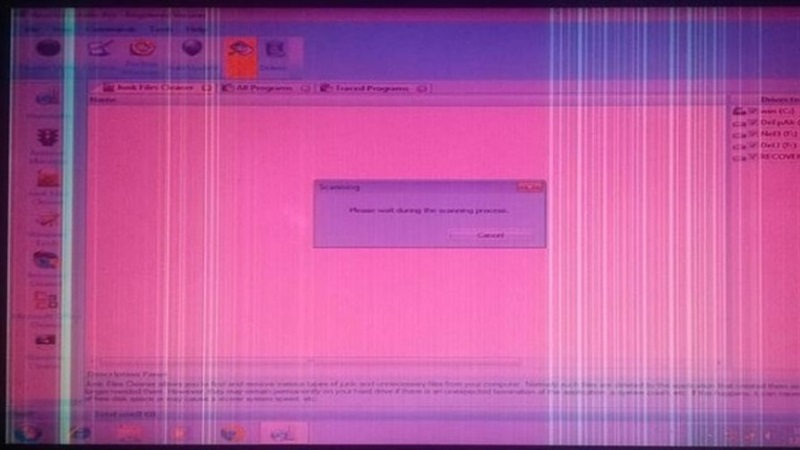
- Khởi động lại máy:
Đôi khi, lỗi chỉ là tạm thời bạn hãy thử khởi động lại máy để có thể dễ dàng khắc phục tình trạng màn hình bị đỏ.
- Cập nhật driver màn hình:
Tìm và tải driver mới nhất từ trang web của nhà sản xuất laptop hoặc card đồ họa.
Lưu ý: Cần chọn driver phù hợp với hệ điều hành và model laptop của bạn.
- Điều chỉnh cài đặt màn hình:
Vào Settings -> System -> Display để điều chỉnh độ sáng, độ tương phản, màu sắc.
Mẹo: Có thể thử khôi phục cài đặt màn hình về mặc định.
- Kiểm tra phần mềm:
Gỡ bỏ các phần mềm mới cài đặt gần đây. Đồng thời diệt virus bằng phần mềm diệt virus
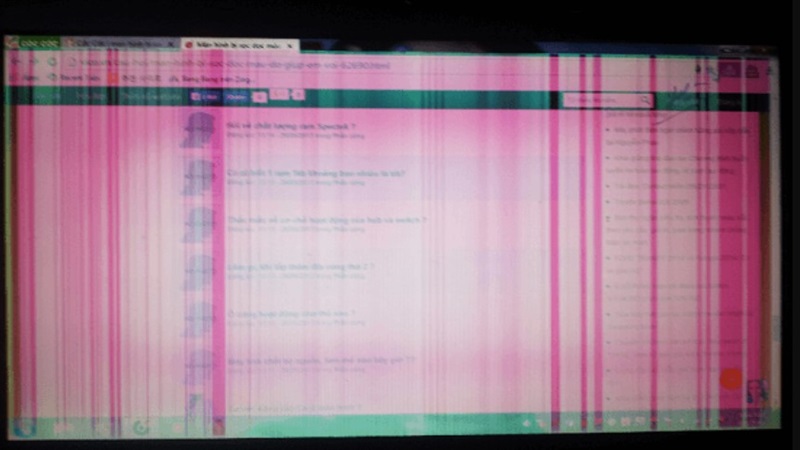
- Khôi phục hệ thống:
Nếu các cách trên không có hiệu quả, bạn hãy hãy thử khôi phục hệ thống về trạng thái trước khi lỗi xảy ra.
- Mang máy đến trung tâm sửa chữa:
Nếu các cách trên vẫn không giải quyết được vấn đề màn hình laptop bị đỏ, bạn nên mang máy đến trung tâm sửa chữa để được kiểm tra và khắc phục.
Các biện pháp phòng ngừa màn hình bị đỏ
- Sử dụng laptop đúng cách: Tránh va đập, đặt laptop ở nơi bằng phẳng, khi di chuyển để laptop trong tui chuyên dụng để tránh va đập

- Cập nhật hệ điều hành và driver thường xuyên: Giúp khắc phục lỗi và nâng cao hiệu năng của thiết bị một cách dễ dàng.
- Quét virus định kỳ: Bảo vệ máy tính khỏi các mối đe dọa của virus phòng tránh mất các dữ liệu.
- Sao lưu dữ liệu: Ngăn chặn mất mát dữ liệu khi xảy ra sự cố.
Kết luận
Lỗi màn hình laptop bị đỏ có thể do nhiều nguyên nhân gây ra, tuy nhiên, bạn hoàn toàn có thể tự mình khắc phục bằng các cách đơn giản mà chúng tôi đã nêu ở trên một cách dễ dàng và đơn giản để đạt hiểu qua nhất bạn nên thực hiện đúng theo các trình tự ở trên để có thể biết được lỗi và cách khắc phục nhanh nhất. Nếu các cách trên không hiệu quả, hãy tìm đến sự trợ giúp của các kỹ thuật viên chuyên nghiệp tuy nhiên vẫn nên tìm hiểu qua trước khi mang đến tiệm để tránh các tiệm sửa chữa báo lỗi và không muốn sửa chữa. Mong bạn đã hiểu được các nguyên nhân cũng như cách khắc phục màn hình laptop bị đỏ